Conversar com Imagem
A inteligência artificial (IA) nos capacitou a realizar coisas impossíveis. Aqui apresentamos a você uma plataforma única. Assistente de IA Online do UPDF, onde você pode conversar com uma imagem. Sim, por mais inacreditável que pareça, mas é completamente verdade, e mostraremos como usá-lo passo a passo. Você pode fazer muitas coisas usando esta ferramenta online, como extrair texto da imagem, gerar conteúdo com base na imagem, identificar o conteúdo da imagem, resolver dúvidas, traduzir texto na imagem, etc. É simples de usar e é como dar um aviso a qualquer Chatbot. Não se preocupe com o custo, os primeiros trinta prompts são gratuitos para nós e a versão paga também é muito barata. Depois de obter a assinatura, você também pode baixar o aplicativo de desktop UPDF clicando no botão abaixo, que permitirá que você converse com um PDF. Imagine onde isso levará a eficiência do seu trabalho. Você pode tentar usar esta ferramenta online agora mesmo usando este link.
Windows • macOS • iOS • Android Seguro 100%
Parte 1. Como Extrair Texto de Imagem Conversando com Imagem por IA
Às vezes, você tira uma foto de um recibo, de um trecho de um livro ou faz uma captura de tela de uma imagem com uma mensagem importante, mas precisa usar um software especial com a funcionalidade de reconhecimento óptico de caracteres (OCR) para extrair o texto da imagem. Mas agora, você pode extrair texto de qualquer arquivo de imagem usando o Assistente de IA Online do UPDF. Para fazer isso, siga estes passos simples:
Para a Web : Após acessar a interface principal do UPDF AI , navegue até a interface do "Chat Bot" no painel esquerdo. Clique no ícone "Imagem" na caixa de texto para adicionar uma imagem com texto. Ao fazer isso, você precisa digitar um "Prompt" e pedir ao assistente de IA para extrair o texto da imagem.
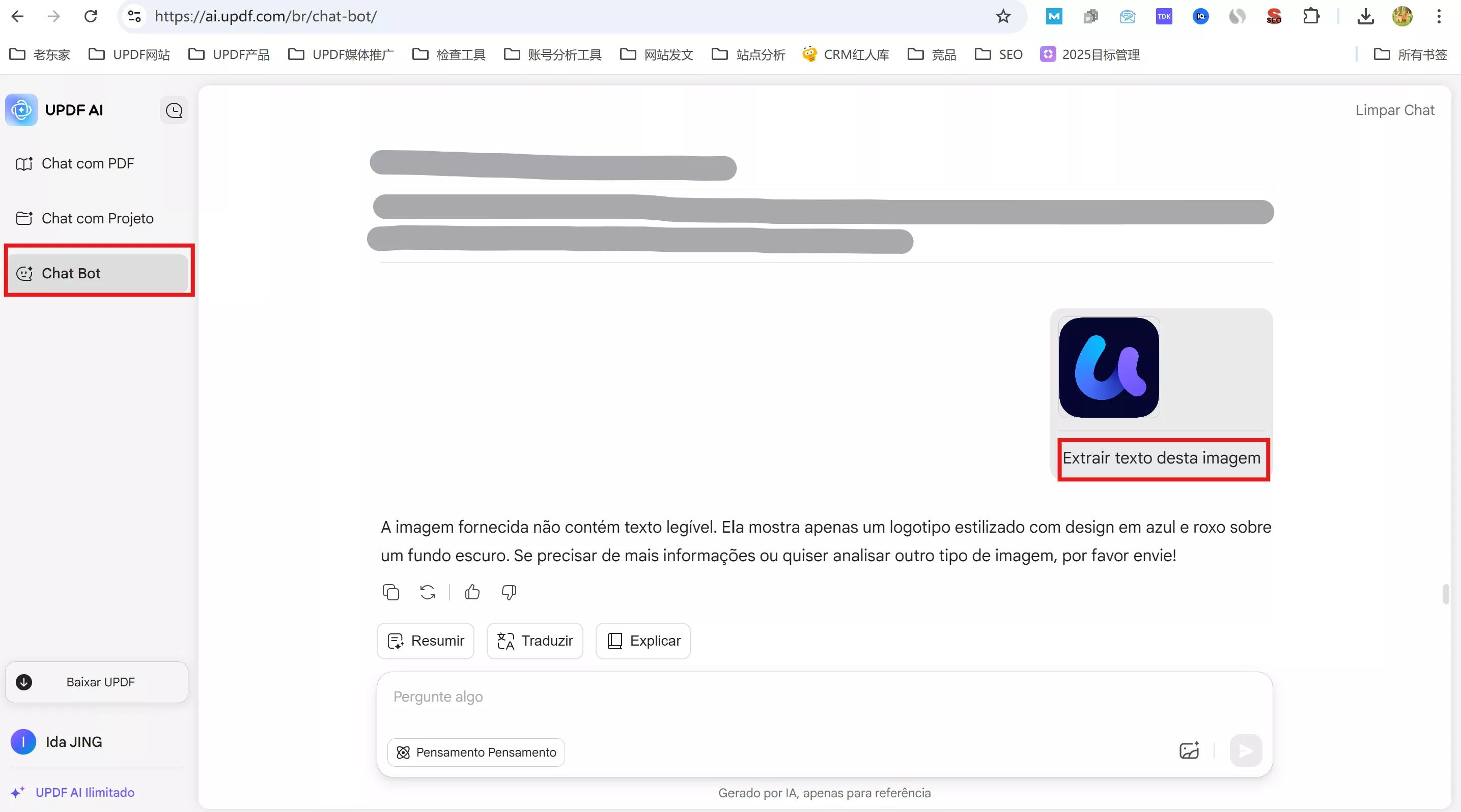
Para desktop: Abra qualquer arquivo PDF no UPDF. Acesse o recurso "AI" no canto superior direito da tela. Clique no botão "Chat" e, em seguida, no ícone "Imagem" . Selecione a imagem da qual deseja extrair o texto e digite o seguinte prompt: "Extraia o texto desta imagem". O UPDF AI extrairá o texto exato que sua imagem contém.
(Observação: você pode abrir qualquer arquivo PDF. Basta acessar o recurso de bate-papo no UPDF AI.)
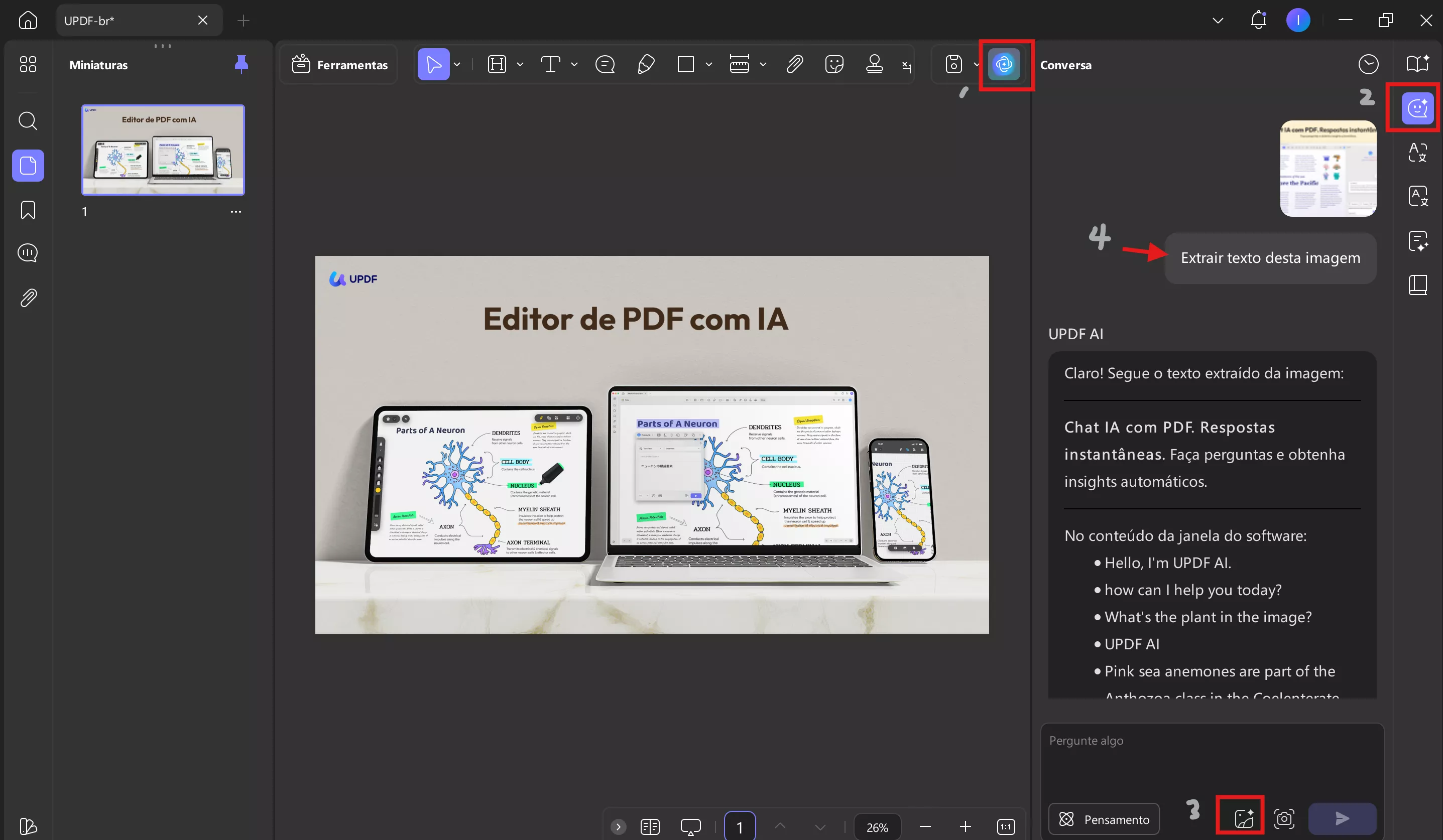
Parte 2. Como Gerar Conteúdo Conversando com uma Imagem
Se estiver sem ideias de conteúdo, você pode usar o Assistente Online de IA do UPDF para gerar o conteúdo com base na imagem. Você pode até especificar o número de ideias que o Assistente Online de IA do UPDF deve gerar para que você tenha opções. Basta seguir estes passos simples para gerar conteúdo usando este aplicativo online.
Para a Web : Para que a IA do UPDF gere conteúdo com base em uma imagem, basta carregar uma imagem através do ícone "Imagem". Adicione um prompt de texto e permita que o assistente de IA gere a resposta. Você pode então "Copiar" a resposta, se gostar, ou pedir à ferramenta para "Regenerá-la", caso não esteja satisfeito com a resposta.
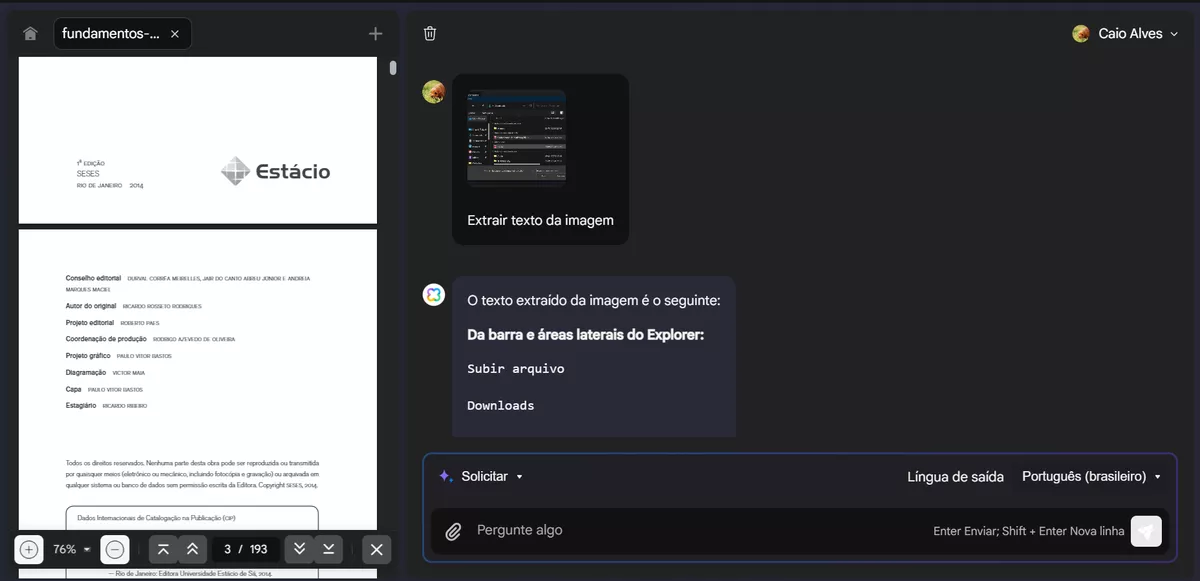
Para desktop : no recurso "Chat", carregue qualquer imagem e insira o prompt relevante. Por exemplo, você pode comandar: "Escreva uma descrição do produto para esta imagem". O UPDF gerará o conteúdo para você. Se desejar, você pode copiá-lo. Caso contrário, você pode clicar em "Regenerar" para gerar outro.
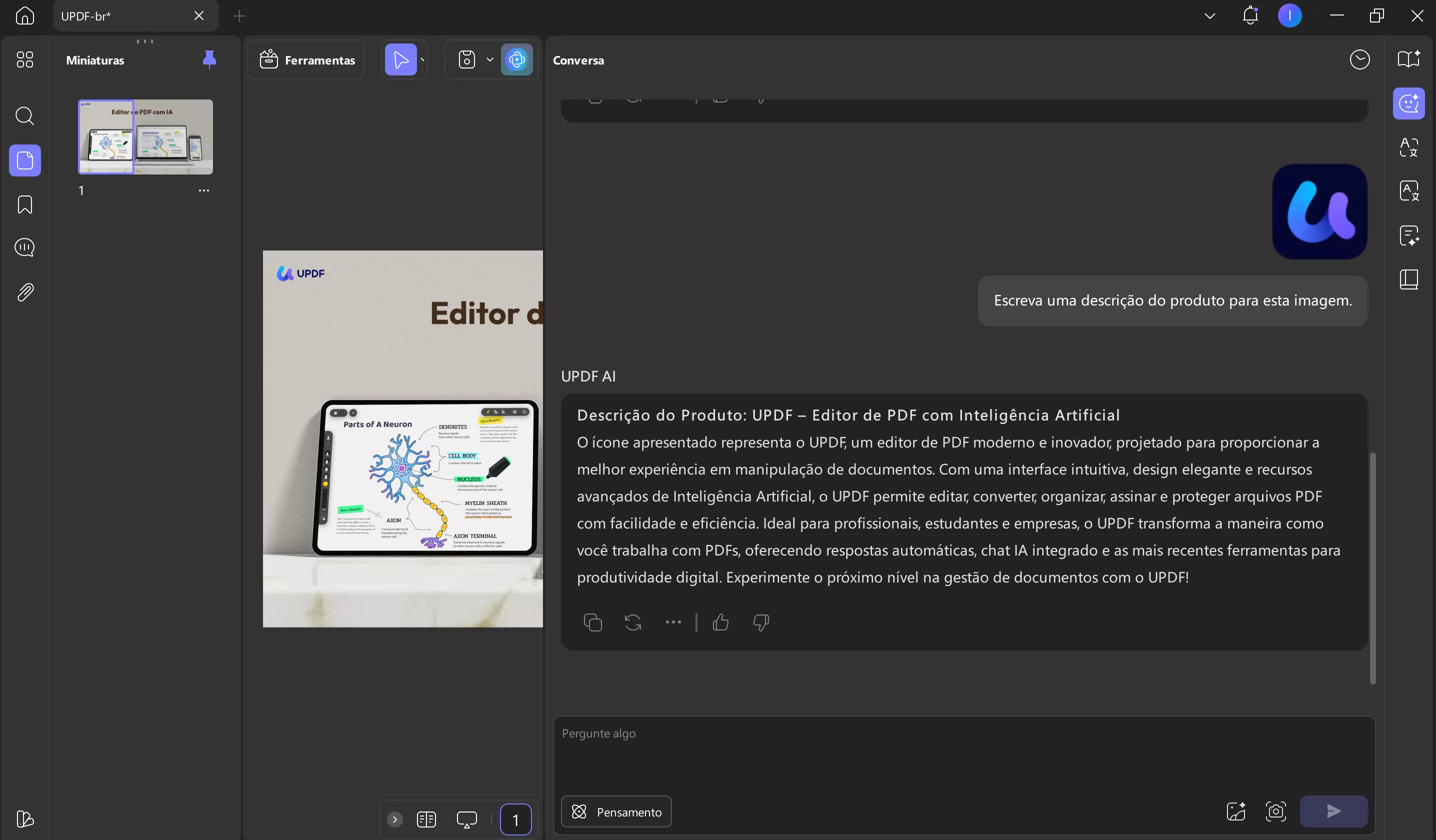
Parte 3. Como Identificar e Sugerir Conversando com uma Imagem
Você pode ter uma imagem que deseja identificar. Pode usar o Assistente de IA Online do UPDF para identificar a imagem e também pedir sugestões sobre como tirar uma imagem como essa. Para fazer qualquer uma dessas coisas, siga estes passos:
Na Web: Para conversar com o assistente de IA do UPDF e identificar e conversar sobre uma imagem, você precisa acessar a seção "Conversar com PDF". Agora, adicione uma imagem à caixa de bate-papo por meio do ícone "Imagem" no canto direito e digite um prompt. Você pode continuar a conversa com base nas respostas e na sua curiosidade.
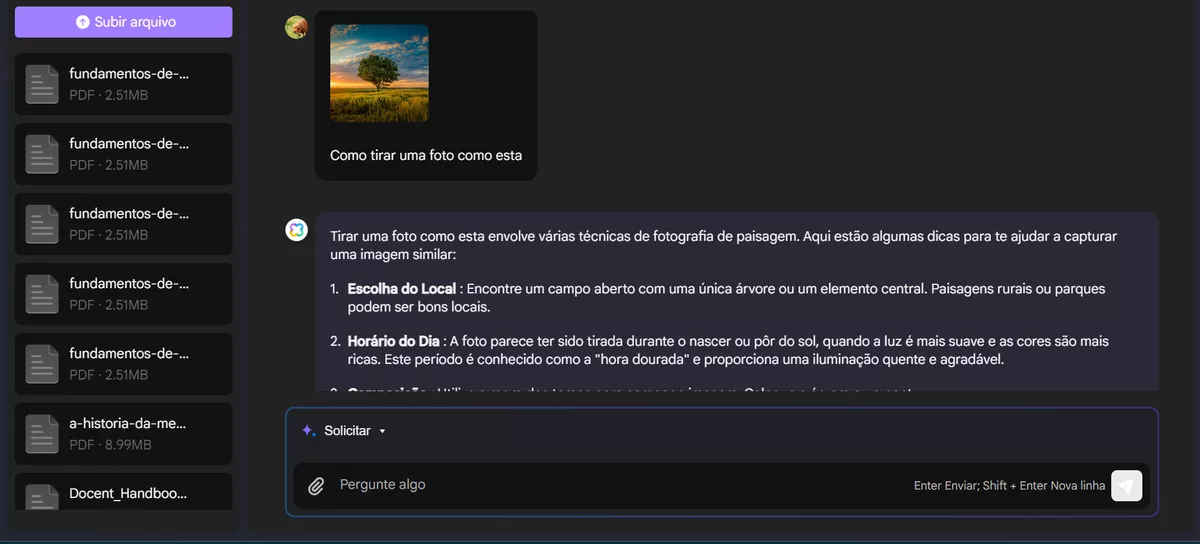
Para desktop: acesse o recurso "Conversa" em "IA". Carregue a imagem clicando no ícone "Imagem" na caixa de prompt. Digite qualquer comando e converse com a IA do UPDF sobre a imagem. Por exemplo: "Como posso fazer este cupcake?"
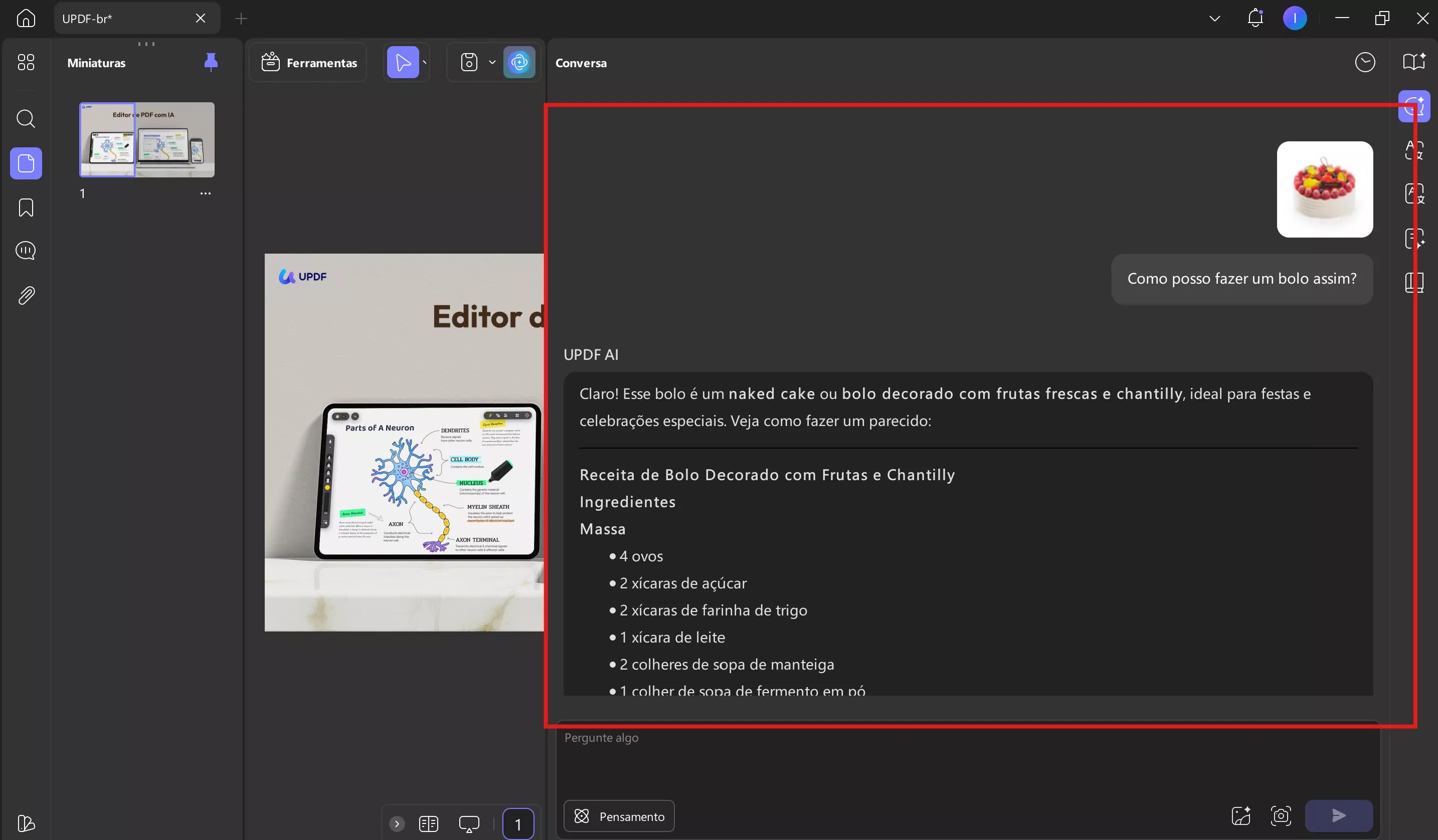
Parte 4. Como Estudar Conversando com a Imagem
O Assistente de IA Online do UPDF pode ajudar nos seus estudos. Digamos que você tenha um problema de matemática para resolver; você não precisa apenas da resposta, mas também quer saber o método. O Assistente de IA Online do UPDF não só fornecerá a resposta, mas também lhe dará instruções detalhadas sobre a técnica. Siga estes passos para fazer algo assim:
Para a Web: o UPDF AI não só permite que você converse com ele, como também aprenda algo com a conversa. Clique no ícone "Imagem", carregue um problema de matemática e digite um comando de prompt para que a ferramenta de IA também forneça instruções. Você pode copiar ou gerar novamente os resultados com base na sua semelhança com a resposta gerada.
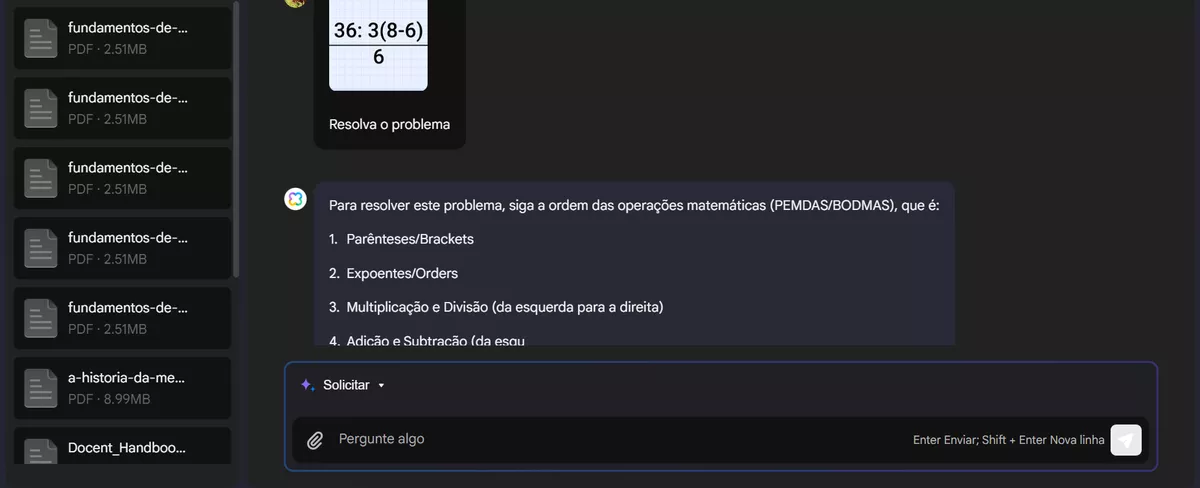
Para desktop: carregue a imagem do problema de matemática como fizemos nos passos acima. Digite um comando e peça ao UPDF para resolvê-lo, como "Resolva este problema de matemática".
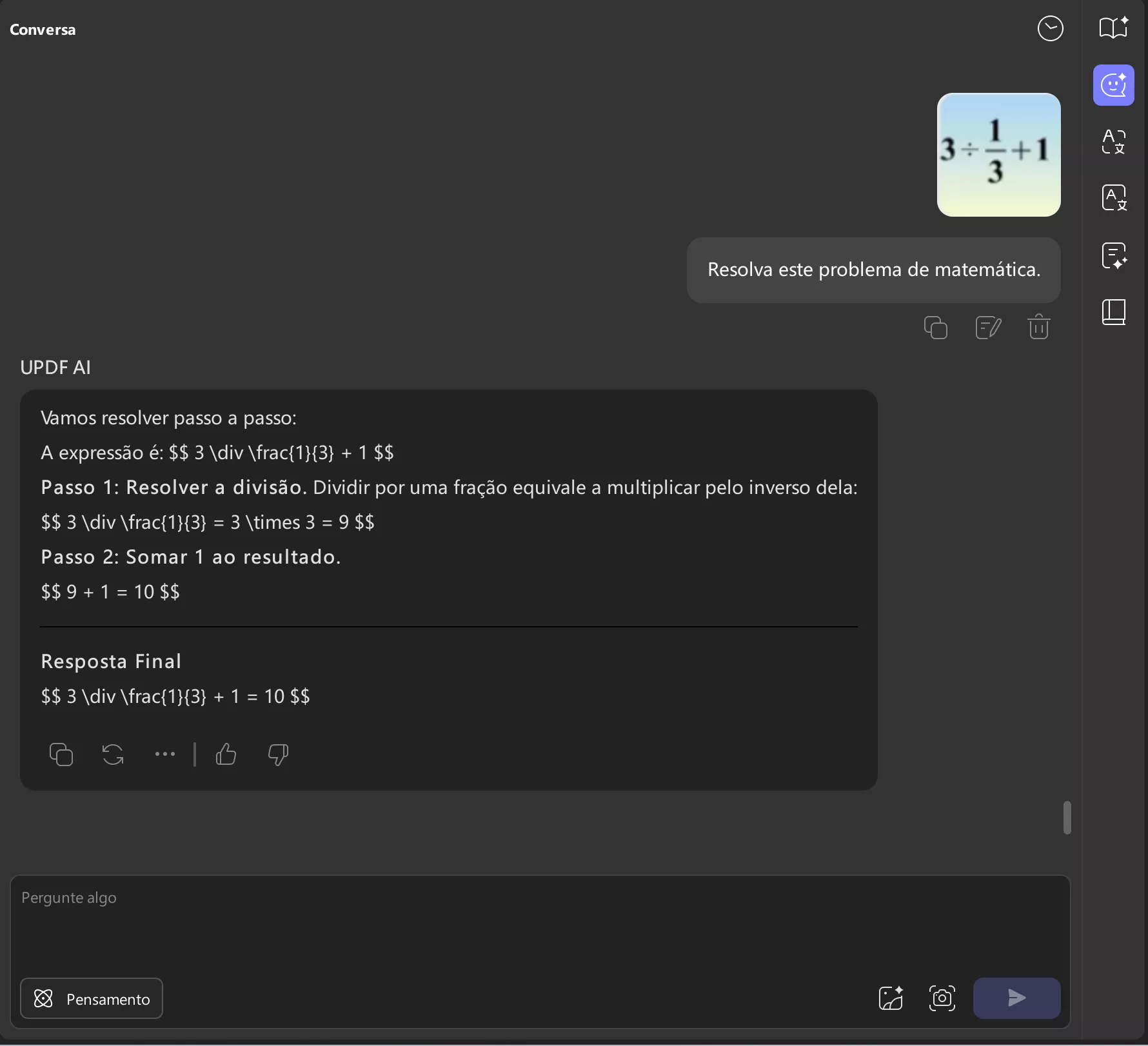
Parte 5. Como Traduzir a Imagem para o Idioma Desejado Conversando com a Imagem
Se você deseja traduzir o texto no arquivo de imagem, o assistente de IA online do UPDF pode certamente ajudar. Seja uma descrição de produto estrangeira, itens de menu ou um conjunto de instruções escrito em um idioma que você não conhece. Basta seguir estes passos para traduzir o texto.
Para a Web: basta carregar a "Imagem" na caixa de texto e digitar um prompt solicitando que a ferramenta traduza a imagem. Você pode "Copiar" os resultados para a sua área de transferência e usar o conteúdo traduzido posteriormente.
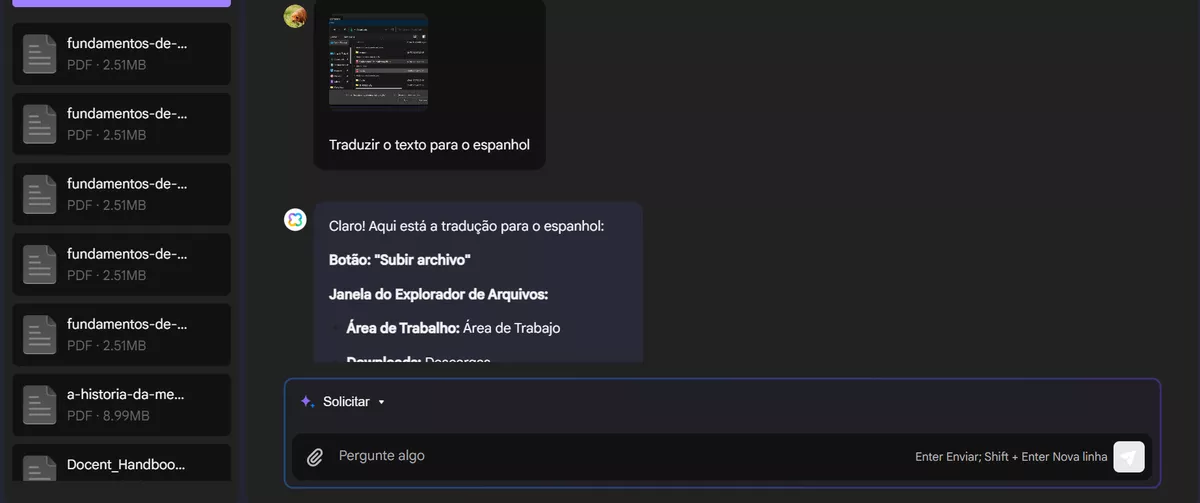
Para desktop: carregue qualquer imagem com texto e peça à IA do UPDF para traduzir o texto para o idioma desejado. Por exemplo, "Traduza esta foto para o inglês".
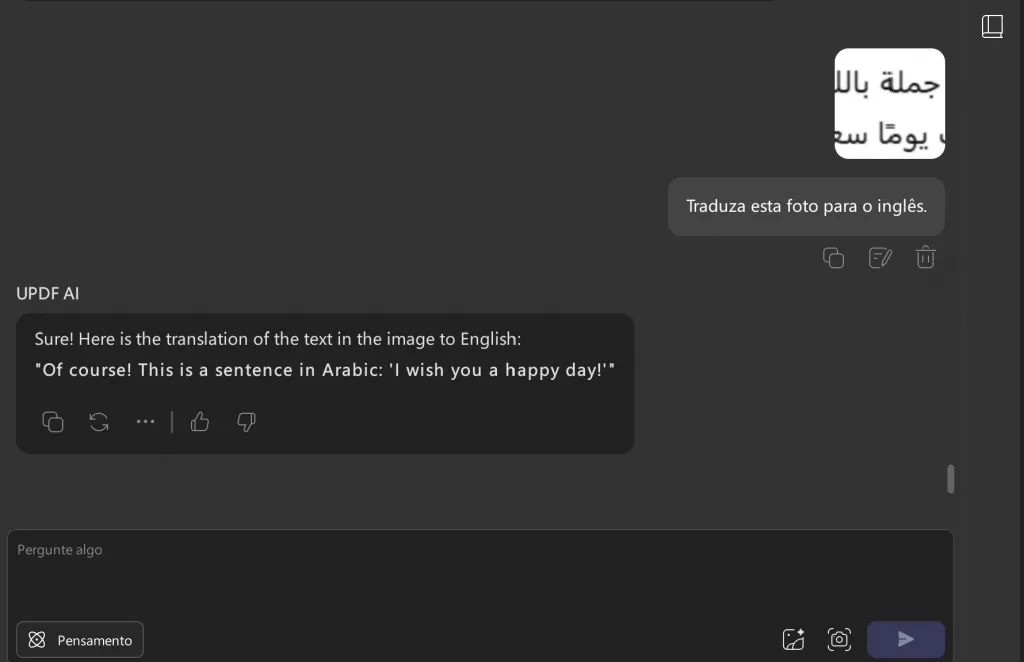
Palavras Finais
Até alguns anos atrás, era considerado dramático até mesmo pensar em conversar com uma imagem. Agora, com o Assistente de IA Online do UPDF, você pode realmente conversar com uma imagem. Visite UPDF AI agora e aproveite todos os ótimos recursos e veja o que você pode realizar e aproveitar.
 UPDF
UPDF
 UPDF para Windows
UPDF para Windows UPDF para Mac
UPDF para Mac UPDF para iPhone/iPad
UPDF para iPhone/iPad UPDF para Android
UPDF para Android UPDF AI Online
UPDF AI Online UPDF Sign
UPDF Sign Editar PDF
Editar PDF Anotar PDF
Anotar PDF Criar PDF
Criar PDF Formulário PDF
Formulário PDF Editar links
Editar links Converter PDF
Converter PDF OCR
OCR PDF para Word
PDF para Word PDF para Imagem
PDF para Imagem PDF para Excel
PDF para Excel Organizar PDF
Organizar PDF Mesclar PDF
Mesclar PDF Dividir PDF
Dividir PDF Cortar PDF
Cortar PDF Girar PDF
Girar PDF Proteger PDF
Proteger PDF Assinar PDF
Assinar PDF Redigir PDF
Redigir PDF Sanitizar PDF
Sanitizar PDF Remover Segurança
Remover Segurança Ler PDF
Ler PDF Nuvem UPDF
Nuvem UPDF Comprimir PDF
Comprimir PDF Imprimir PDF
Imprimir PDF Processamento em Lote
Processamento em Lote Sobre o UPDF AI
Sobre o UPDF AI Soluções UPDF AI
Soluções UPDF AI Guia do Usuário de IA
Guia do Usuário de IA Perguntas Frequentes
Perguntas Frequentes Resumir PDF
Resumir PDF Traduzir PDF
Traduzir PDF Converse com o PDF
Converse com o PDF Converse com IA
Converse com IA Converse com a imagem
Converse com a imagem PDF para Mapa Mental
PDF para Mapa Mental Explicar PDF
Explicar PDF Pesquisa Acadêmica
Pesquisa Acadêmica Pesquisa de Artigos
Pesquisa de Artigos Revisor de IA
Revisor de IA Escritor de IA
Escritor de IA  Assistente de Tarefas com IA
Assistente de Tarefas com IA Gerador de Questionários com IA
Gerador de Questionários com IA Resolutor de Matemática com IA
Resolutor de Matemática com IA PDF para Word
PDF para Word PDF para Excel
PDF para Excel PDF para PowerPoint
PDF para PowerPoint Guia do Usuário
Guia do Usuário Truques do UPDF
Truques do UPDF Perguntas Frequentes
Perguntas Frequentes Avaliações do UPDF
Avaliações do UPDF Centro de Download
Centro de Download Blog
Blog Sala de Imprensa
Sala de Imprensa Especificações Técnicas
Especificações Técnicas Atualizações
Atualizações UPDF vs. Adobe Acrobat
UPDF vs. Adobe Acrobat UPDF vs. Foxit
UPDF vs. Foxit UPDF vs. PDF Expert
UPDF vs. PDF Expert